Jak správně nakonfigurovat MSI Afterburner
MSI Afterburner je multifunkční program pro přetaktování grafické karty. Při nesprávných nastaveních však nemusí fungovat v plné kapacitě a poškodit zařízení. Jak správně nakonfigurovat MSI Afterburner?
Obsah
Konfigurace programu MSI Afterburner
Kontrola modelu grafické karty
MSI Afterburner pracuje pouze s grafickými kartami AMD a NVIDIA . Nejdříve musíte určit, zda vaše grafická karta podporuje program. Chcete-li to provést, přejděte na "Správce zařízení" a na kartě "Video adaptéry" se podíváme na název modelu.
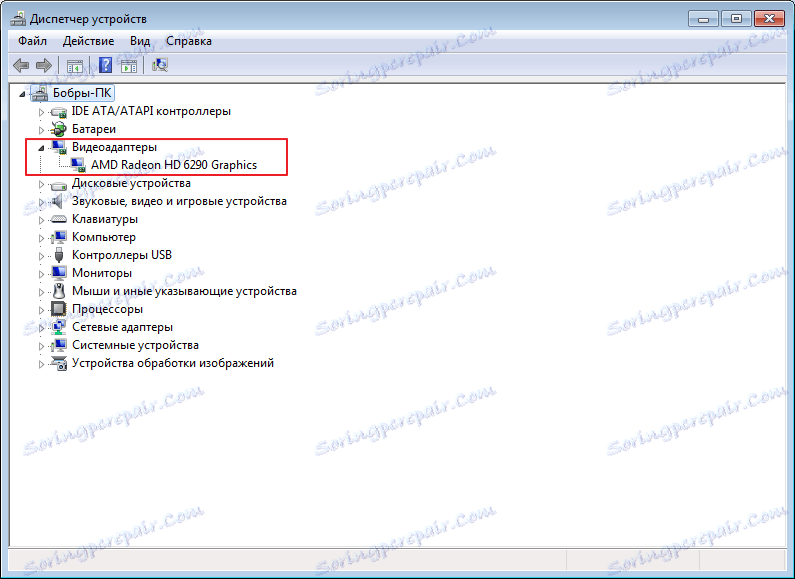
Základní nastavení
Otevřete "Nastavení" kliknutím na příslušnou ikonu v hlavním okně programu.
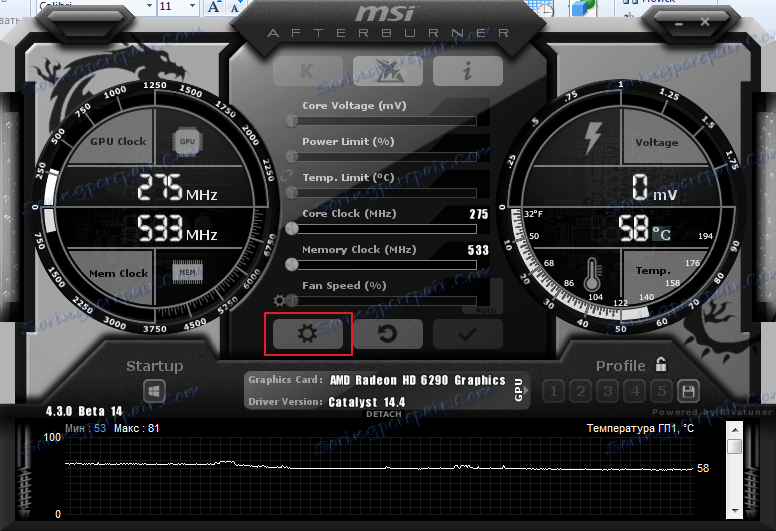
Záložka "Základní" se ve výchozím nastavení otevře. Pokud máte v počítači dva grafické karty, zaškrtněte políčko "Synchronizace nastavení stejného GP".
Nezapomeňte zkontrolovat "Odblokování monitorování napětí" . To vám umožní používat posuvník Core Voltage, který upravuje napětí.
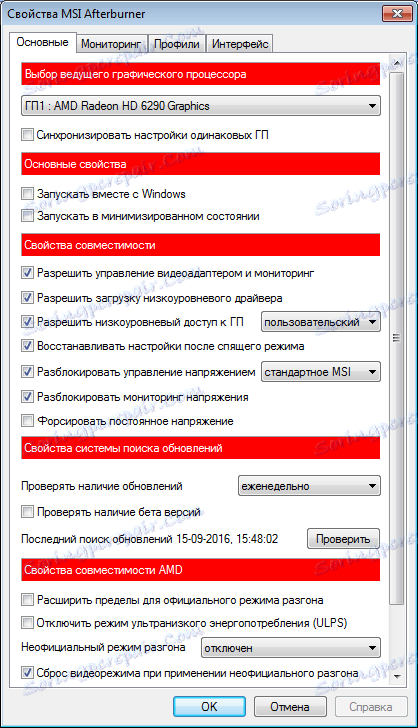
Také musíte zaškrtnout políčko Spustit s Windows . Tato možnost je nutná pro spuštění nových nastavení společně s operačním systémem. Samotný program běží na pozadí.
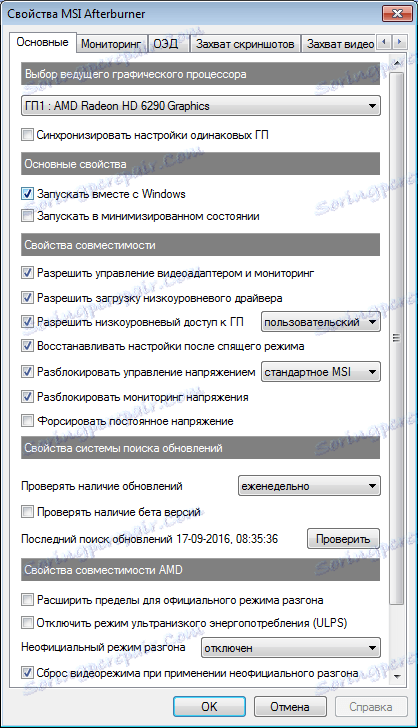
Nastavení chladiče
Nastavení chladiče je k dispozici pouze v stacionárních počítačích, umožňuje změnit rychlost ventilátorů v závislosti na provozu grafické karty. V hlavním okně karty "Cooler" vidíme graf, ve kterém je vše jasně zobrazeno. Změna parametrů ventilátoru může být provedena vytažením čtverců.

Nastavení monitorování
Jakmile začnete měnit parametry grafické karty, je třeba provést testování změn, aby nedošlo k poruše. To se provádí pomocí jakékoli výkonné hry s vysokými nároky na grafickou kartu. Na obrazovce se zobrazí text, ze kterého můžete vidět, co se právě děje s kartou.
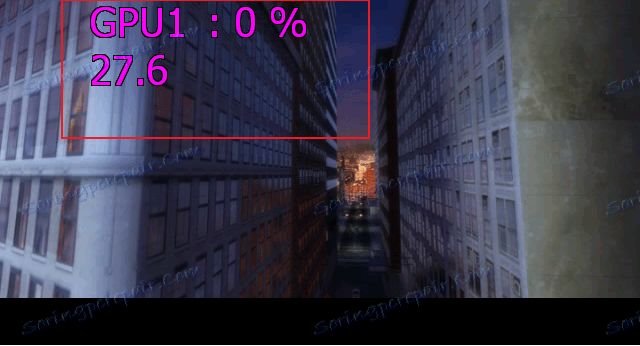
Chcete-li nastavit režim monitoru, musíte přidat potřebné parametry a zaškrtnout políčko "Zobrazit v zobrazení překryvné obrazovky" . Každý parametr se přidá postupně.
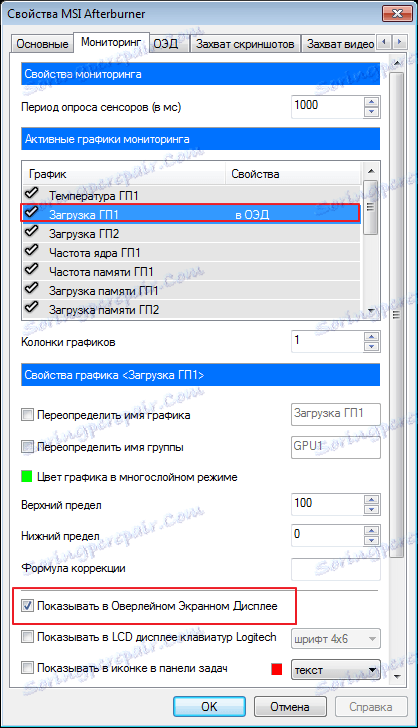
Nastavení ATS
Na kartě EDI můžete nastavit horké klávesy pro práci s monitorem a v případě potřeby nastavit další možnosti zobrazení textu.
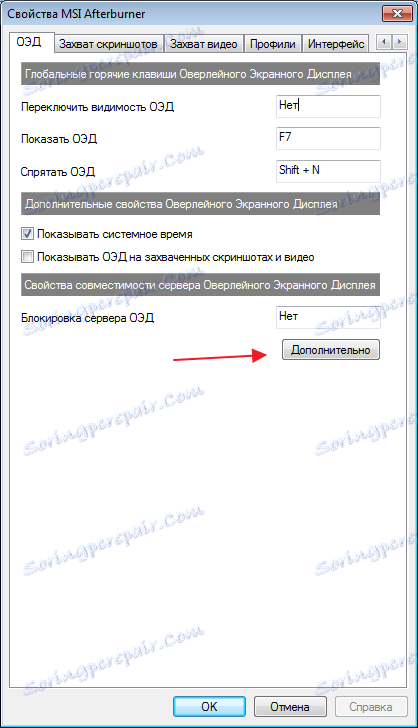
Pokud taková karta neexistuje, program je nainstalován nesprávně. Kompletní s programem MSI Afterburner je program RivaTuner. Jsou úzce propojeny, takže je nutné přeinstalovat MSI Afterburner bez nutnosti odstranění značky za účelem instalace dalšího programu.
Nakonfigurujte snímky snímání
Chcete-li tuto doplňkovou funkci použít, musíte přiřadit klíč pro vytvoření snímku. Potom vyberte formát a složku pro uložení snímků.

Zachycení videa
Kromě obrázků vám program umožňuje nahrávat video. Stejně jako v předchozím případě musíte přiřadit klávesovou zkratku pro spuštění procesu.

Ve výchozím nastavení se zobrazí optimální nastavení. V případě potřeby můžete experimentovat.
Profily
V programu MSI Afterburner je možné uložit více profilů profilu. V hlavním okně se uložíme například do profilu 1. Klepněte na ikonu "Odemknout" a pak na "Uložit" a vyberte "1" .
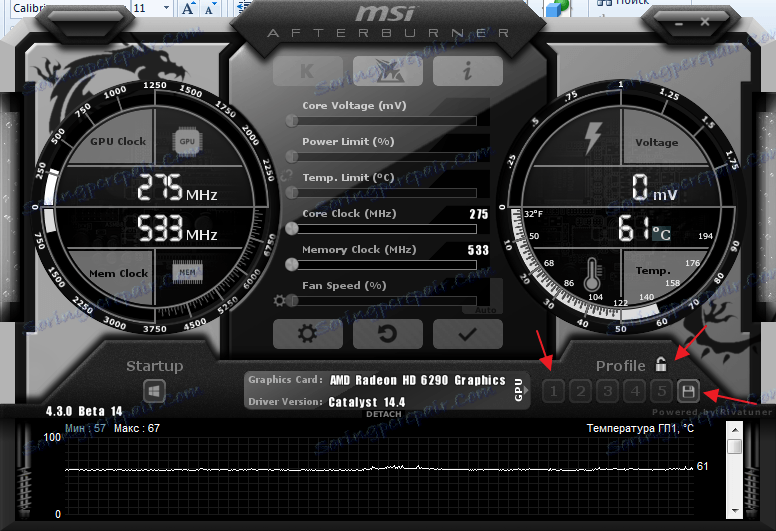
Předávame nastavení v záložce "Profily" . Zde můžeme nakonfigurovat kombinaci kláves pro vyvolání určitých nastavení. A v poli "3D" zvolte náš profil "1" .
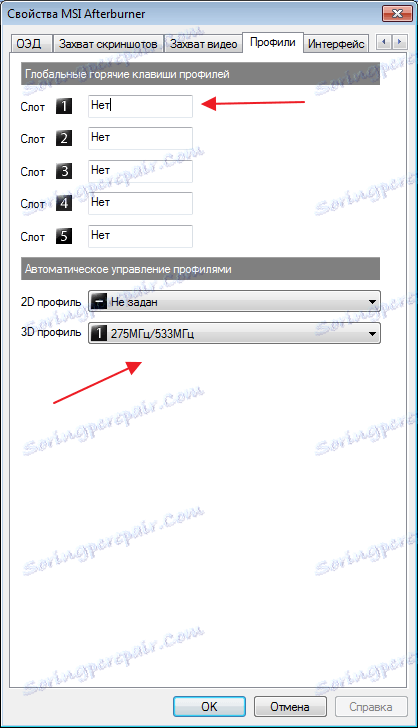
Nakonfigurujte rozhraní
Pro pohodlí uživatele má program několik skins. Chcete-li je nakonfigurovat, přejděte na kartu "Rozhraní" . Vyberte příslušnou možnost, která se okamžitě zobrazí v dolní části okna.
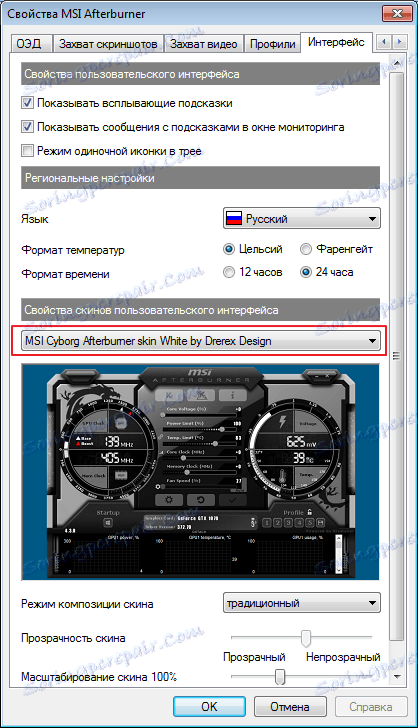
Ve stejné části můžeme změnit jazyk rozhraní, formát času a teplotu měření.
Jak můžete vidět, přizpůsobení MSI Afterburner není vůbec těžké a někdo může udělat. Ale pokus o přetaktování grafické karty bez zvláštních znalostí je nesmírně žádoucí. To může vést k jeho selhání.